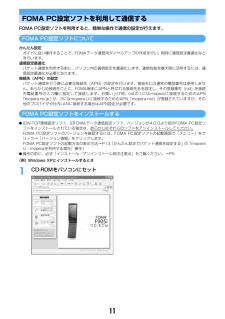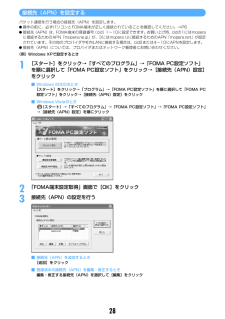Q&A
取扱説明書・マニュアル (文書検索対応分のみ)
"お買い上げ"1 件の検索結果
"お買い上げ"100 - 110 件目を表示
ドコモ W-CDMA・GSM/GPRS 方式このたびは、「FOMA F905i」をお買い上げいただきまして、まことにありがとうございます。ご利用の前に、あるいはご利用中に、この取扱説明書および電池パックなど機器に添付の個別取扱説明書をよくお読みいただき、正しくお使いください。取扱説明書に不明な点がございましたら、裏面のお問い合わせ先にご連絡ください。FOMA F905iは、お客様の有能なパートナーです。大切にお取り扱いの上、末長くご愛用ください。FOMA端末のご使用にあたって・FOMA端末は無線を利用しているため、トンネル・地下・建物の中などで電波の届かない所、屋外でも電波の弱い所およびFOMAサービスエリア外ではご使用になれません。また、高層ビル・マンションなどの高層階で見晴らしのよい所であってもご使用になれない場合があります。なお、電波が強くアンテナアイコンが3本表示されている状態で、移動せずに使用している場合でも通話が切れることがありますので、ご了承ください。・公共の場所、人の多い所や静かな所などでは、まわりの方の迷惑にならないようにご使用ください。・FOMA端末は電波を利用している関係上、第三者により...
1本書の見かた/引きかた知りたい機能をすぐに探すことができるように、本書は次の検索方法を用意しています。かんたん検索から eP4よく使う機能や知っていると便利な機能を、わかりやすい言葉で探します。メニュー一覧から eP398F905iの画面に表示されるメニューから探します。メニュー一覧には、お買い上げ時の設定内容を記載しています。表紙インデックスから e表紙表紙のインデックスを使って、本書をめくりながら探します。※P2~3で例をあげて説明しています。目次から eP6機能ごとに章で分類された目次から探します。主な機能から eP8F905iの特徴である機能や新機能から探します。索引から eP452機能名や知りたい項目のキーワード、サービス名で探します。クイックマニュアルを利用する eP458本書から切り取って外出時などに利用できる簡易なマニュアルです。また、「クイックマニュアル(海外利用編)」も記載しておりますので、海外でFOMA端末をご利用いただく際にご活用ください。・この『FOMA F905i取扱説明書』の本文中においては、 「FOMA F905i」を「FOMA端末」と表記させていただいております。あらかじめ...
PARTその他の便利な機能● お買い上げ時、スイング設定の待受画面表示中(右・左)には機能が設定されていません。また、 「ワンセグ」「ミュージック」「Music&Video チャネル」 「ビデオ」は選択できません。さらに、遠隔操作によってカメラ機能が制限されているときには、「静止画撮影」「動画撮影」「バーコードリーダー」も選択できません。→P348PART文字入力●「区点コード一覧」は、ドコモのホームページからダウンロードすることができます。F905i用PDF版「区点コード一覧」をダウンロードしてご利用ください。→P367・「FOMA F905i取扱説明書(PDFファイル) 」ダウンロードhttp://www.nttdocomo.co.jp/suppor t/trouble/manual/download/inde x.htmlPARTネットワークサービス● 2in1の機能は利用できません。2in1を契約したFOMAカードを挿入しても、Bナンバーからの発信やメール送信はできません。→P377~379ALLパソコン接続● パソコンとUSB接続したデータ通信には対応していません。PART付録/外部機器連携/困った...
3操作手順とキーの表記・本書の操作の説明では、キーを押す動作をイラストで表現しています。なお、キーイラストは次のように省略して表記しています。本書で使用しているキーのイラスト→P24「各部の名称と機能」・操作手順の表記と意味は、次のとおりです。・本書ではudlr(マルチカーソルキー)で項目にカーソルを合わせ、g(決定キー)を押す操作を「選択」と表記しています。また、入力欄に文字を入力する操作においては、最後にg[確定]を押す操作を省略しています。実際のキー 本書での表記1表記の例 意 味m(1秒以上) mを1秒以上押し続ける。me[設定/NWサービス]e572e1~3待受画面でmを押した後、[設定/NWサービス]にカーソルを合わせてgを押す。続けて572を順番に押し、1~3のいずれかを押す。・mを押しても[ ]内のメニューが表示されない場合は、きせかえメニューの注意事項をご覧ください。→P3160電話/テレビ電話伝言メモ電話に出られないときに用件を録音/録画する伝言メモを起動しておくと、電話に出られないときに応答ガイダンスが流れ、相手の用件が録音または録画されます。・音声電話とテレビ電話を合わせて最大4件、1...
10かんたん検索/目次/注意事項FOMA F905iを使いこなす!F905iの優れた機能を実際の画面やイラストで紹介します。テレビ電話離れている相手と顔を見ながら会話することができます。お買い上げ時の状態で、相手の声がスピーカーから聞こえるようになっているため、すぐに会話を始めることができます。また、通常の音声通話中でも電話を切ることなくテレビ電話へ切り替えることができます。→P44プッシュトークプッシュトーク電話帳から相手を選んで を押すだけのかんたん操作で、複数の人(自分を含めて最大5人)と通信することができます。→P68iチャネル自分で操作することなく、ニュースや天気などのグラフィカルな情報を定期的に受信できます。チャネル一覧でチャネルを選択することにより、Flash(→P150)で作られたリッチな詳細情報を取得できます。→P166※お申し込みが必要な有料サービスです。遠方からテレビ電話で会議に参加 外出先から買い物の相談発信者 発信着信者着信者 着信者着信者もうすぐ着きますPを押しながら発言未契約契約後接続
11FOMA PC設定ソフトを利用して通信するFOMA PC設定ソフトを利用すると、簡単な操作で通信の設定が行えます。FOMA PC設定ソフトについてかんたん設定ガイドに従い操作することで、FOMAデータ通信用ダイヤルアップの作成を行い、同時に通信設定最適化などを行います。通信設定最適化パケット通信を利用する前に、パソコン内の通信設定を最適化します。通信性能を最大限に活用するには、通信設定最適化が必要になります。接続先(APN)の設定パケット通信を行う際に必要な接続先(APN)の設定を行います。接続先には通常の電話番号は使用しません。あらかじめ接続先ごとに、FOMA端末にAPNと呼ばれる接続先名を設定し、その登録番号(cid)を接続先電話番号の入力欄に指定して接続します。お買い上げ時、cidの1にはmoperaに接続するためのAPN「mopera.ne.jp」が、3にはmopera Uに接続するためのAPN「mopera.net」が登録されていますが、その他のプロバイダや社内LANに接続する場合はAPN設定が必要です。FOMA PC設定ソフトをインストールするI旧W-TCP環境設定ソフト、旧FOMAデータ通信...
25ご使用前の確認rリダイヤル/→(次へ)キーリダイヤルの表示、画面の切り替え、右方向へのカーソル移動1秒以上押す:ICカードロックの起動/解除※jhkのように表記する場合があります。op電話帳/スケジュールキー電話帳の表示、ガイド表示領域右上に表示される操作の実行1秒以上押す:スケジュール帳の表示paメール/▼(スクロール)キーメールメニューの表示、メール画面やサイト、ホームページ表示中の下方向への1画面スクロール、ガイド表示領域右下に表示される操作の実行2回押す:iモード問合せ1秒以上押す:メール作成画面の表示qf電源/終了キー応答保留、通話/操作中の機能の終了、待受カスタマイズの表示/非表示2秒以上押す:電源を入れる/切るr##/改行/接写撮影/マナーモードキー「#」の入力、文字入力時の改行、アウトカメラ使用時の接写撮影の切り替え1秒以上押す:マナーモードの起動/解除ssマルチタスクキー通話中や操作中に別の機能の実行(マルチアクセス/マルチタスク)t充電端子u外部接続端子各種オプション品の接続vアウトカメラ静止画や動画の撮影、テレビ電話で映像の送信wランプ→P62、102、138、349開閉ロック起動時...
28接続先(APN)を設定するパケット通信を行う場合の接続先(APN)を設定します。I操作の前に、必ずパソコンとFOMA端末が正しく接続されていることを確認してください。→P6I接続先(APN)は、FOMA端末の登録番号(cid)1~10に設定できます。お買い上げ時、cidの1にはmoperaに接続するためのAPN「mopera.ne.jp」が、3にはm opera Uに接続するためのAPN「mopera.net」が設 定されています。その他のプロバイダや社内LANに接続する場合は、cid2または4~10にAPNを設定します。I接続先(APN)については、プロバイダまたはネットワーク管理者にお問い合わせください。〈例〉Windows XPで設定するとき1[スタート]をクリック→「すべてのプログラム」→「FOMA PC設定ソフト」を順に選択して「FOMA PC設定ソフト」をクリック→[接続先(APN)設定]をクリック■ Windows 2000のとき[スタート]をクリック→「プログラム」→「FOMA PC設定ソフト」を順に選択して「FOMA PC設定ソフト」をクリック→[接続先(APN)設定]をクリック■ Wi...
30ご使用前の確認❖背面ディスプレイに表示されるアイコン一覧a:電池アイコンb:アンテナアイコン:圏外表示:セルフモード中:データ転送モード中c/ :iモード中(iモード接続中)/(パケット通信中)d:マナーモード中:オリジナルマナーモード中:ミュージックプレーヤー起動中:ワンセグ視聴中e/ :GPSで位置提供設定中/許可期間外f:ICカードロック中g/ :センターにiモードメール、メッセージR/Fあり/満杯h/ :圏内自動送信メールあり/失敗メールありi:不在着信/伝言メモ/留守番電話サービスの伝言メッセージありj/ / :未読エリアメールあり/未読iモードメール、SMSあり/満杯k/ :未読メッセージRあり/満杯/ :未読メッセージFあり/満杯◆背面ディスプレイの表示を切り替える不在着信や伝言メモ、未読メール、未読メッセージR/F、留守番電話サービスの伝言メッセージがあるときは、背面ディスプレイの照明を点灯させてサイドキー[▼]を押し、これらの件数を確認します。件数確認中にサイドキー[▲]を押すと詳細情報が約5秒間表示されます(留守番電話サービスの伝言メッセージを除く)。・詳細情報は、サイドキー[▼]を押...
36ご使用前の確認✔お知らせ・電池パックを無理に取り付けようとするとFOMA端末の端子が壊れる場合があるため、ご注意ください。・上記以外の方法で取り付け/取り外しを行ったり、力を入れすぎたりすると、FOMA端末やリアカバーが破損するおそれがあります。❖電池パックの上手な使いかた・電源を入れたままでの長時間(数日間)充電はおやめください。FOMA端末の電源を入れた状態で充電が完了した後は、FOMA端末は電池パックから電源が供給されます。そのままの状態で長時間置くと、電池パックが消費され、短い時間しか使用できずに電池アラームが鳴ってしまう場合があります。その場合はFOMA端末をACアダプタや卓上ホルダ、DCアダプタから外して、もう一度セットして充電し直してください。・環境保全のため、不要になった電池はNTT DoCoMoまたは代理店、リサイクル協力店などにお持ちください。FOMA端末を充電するお買い上げ時は、電池パックは十分に充電されていません。必ず専用のACアダプタまたはDCアダプタで充電してからお使いください。・F905iの性能を十分に発揮するために、必ず電池パック F10をご利用ください。・電池パック F1
- 1